フェデレーテッド・パーティションの作成
このトピックでは、EssbaseとAutonomous Data Warehouseサーバーレスの間にフェデレーテッド・パーティションを作成する方法を示します。
このトピックは、前提条件を完了し、前のトピックで説明した情報を確認済であることを前提としています。
次の手順は、Essbase Webインタフェース用です。サービス管理者またはアプリケーション・マネージャとしてログインします。
キューブ・デザイナを使用してフェデレーテッド・パーティションを構築するには、「キューブ・デザイナでのフェデレーテッド・パーティションの作成」を参照してください。
-
「アプリケーション」ページで、フェデレーテッド・パーティションの作成に使用するアプリケーションの名前をクリックします。
-
「カスタマイズ」ページで、「設定」をクリックして「起動」を展開します。
「アプリケーションの起動をユーザーに許可」が有効になっていることを確認します。
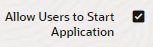
-
「一般」をクリックし、「データベース」名をクリックして「パーティション」をクリックします。
-
「作成」→「フェデレーテッド」をクリックします。
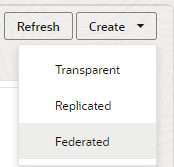
-
「接続名」で、管理者かアプリケーション・マネージャが以前に作成した、Autonomous Data Warehouseへの接続を入力します(「フェデレーテッド・パーティションの接続の作成」を参照)。
-
「スキーマ名」で、それがデータベース・スキーマの名前(接続の作成時に入力したユーザー名)と一致することを確認します。
-
「ファクト表名」で、数値とキーを格納するAutonomous Data Warehouse内のファクト表の名前を選択します。
Essbaseでファクト表のディメンション名が認識される場合、「ディメンション列」フィールドの値は、Essbaseディメンション名でオートコンプリートされます。同様に、「ピボット・メンバー列」フィールドの値は、推定されるピボット・ディメンションのメンバーでオートコンプリートされる場合があります。
-
「ピボット・ディメンション」では、「ピボット・ディメンションの特定」のプロセスの間に、Essbaseアウトラインから使用することに決めたピボット・ディメンションの名前を選択します。
ファクト表の列名がアウトラインのディメンションおよびピボット・メンバー名と同じである場合、マッピングは「Essbaseメンバーとファクト表の列のマッピング」の「ピボット・メンバー」タブに自動的に移入されます。ファクト表内の列に自動的にマップできないディメンションまたはメンバーは、手動でマップする必要があります。
保管済ピボット・ディメンション・メンバーをファクト表の列に手動でマップする必要がある場合は、「更新」ボタンを使用します。
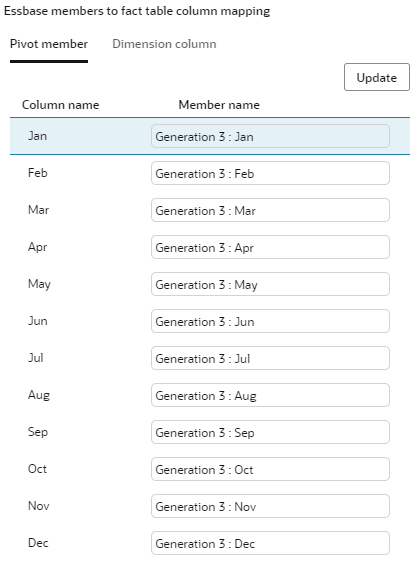
ピボット・ディメンションのメンバー(またはメジャー以外のディメンションの名前)に
&などの特殊文字が含まれている場合は、その名前を変更することをお薦めします。Essbaseでは、スペースが含まれているメンバー名は、スペースがアンダースコアに置換されて、ファクト表内の対応する列名に自動的にマップされます。たとえば、Essbaseでは次のマッピングが自動的に行われます。
ピボット・ディメンション・メンバー名 ファクト表の列名 「Initial Inventory」 INITIAL_INVENTORY -
「ディメンション列」をクリックして、ピボット・ディメンション以外をファクト表の列にマップします。ファクト表の列名がアウトラインのディメンション名と一致する場合は、自動的にマップされる場合があります。必要に応じて、手動でマップできます。
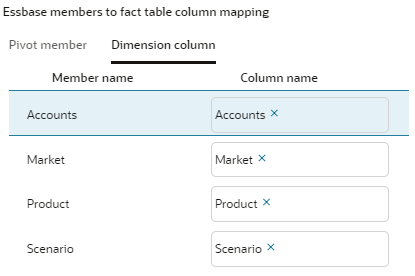
-
「検証」をクリックします。
-
検証で問題が見つからなければ、「保存して閉じる」をクリックし、アプリケーションを再起動しても問題ないことを確認します。
フェデレーテッド・パーティションの保存または検証の完了に時間がかかる場合があります。ジョブのステータスをチェックします。
フェデレーテッド・パーティションが作成されます。このプロセスによって、Autonomous Data Warehouseに、ファクト表にリンクされている(キーを使用)ディメンション・ヘルパー表(およびその他のアーティファクト)も作成されます。

-
Essbase Webインタフェースで、次のようにアプリケーション・インスペクタを開きます: 「アプリケーション」ページで、ターゲット・アプリケーション名を見つけ、「アクション」メニューをクリックし、「検査」をクリックします。
-
「設定」タブで、「起動」をクリックします。
「アプリケーションの起動をユーザーに許可」が有効になっていることを確認します。
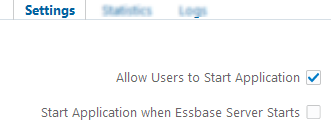
-
Essbase Webインタフェースで、次のようにキューブ・インスペクタを開きます: 「アプリケーション」ページで、ターゲット・アプリケーションを展開します。ターゲット・キューブの行で、「アクション」メニューをクリックして、「検査」をクリックします。
-
「パーティション」タブを選択します。
-
「作成」→「フェデレーテッド」をクリックします。
-
「接続名」で、管理者かアプリケーション・マネージャが以前に作成した、Autonomous Data Warehouseへの接続を入力します(「フェデレーテッド・パーティションの接続の作成」を参照)。
-
「スキーマ名」で、それがデータベース・スキーマの名前(接続の作成時に入力したユーザー名)と一致することを確認します。
-
「ファクト表名」で、数値とキーを格納するAutonomous Data Warehouse内のファクト表の名前を選択します。
-
「ピボット・ディメンション」では、「ピボット・ディメンションの特定」のプロセスの間に、Essbaseアウトラインから使用することに決めたピボット・ディメンションの名前を選択します。
ファクト表の列名がアウトラインのディメンションおよびピボット・メンバー名と同じ場合、マッピングは「Essbaseと列間のマップ」に自動的に移入されます。ファクト表内の列に自動的にマップできないディメンションまたはメンバーは、手動でマップする必要があります。
保管済ピボット・ディメンション・メンバーをファクト表の列に手動でマップする必要がある場合は、「更新」ボタンを使用します。
ピボット・ディメンションのメンバー(またはメジャー以外のディメンションの名前)に
&などの特殊文字が含まれている場合は、その名前を変更することをお薦めします。Essbaseでは、スペースが含まれているメンバー名は、スペースがアンダースコアに置換されて、ファクト表内の対応する列名に自動的にマップされます。たとえば、Essbaseでは次のマッピングが自動的に行われます。
ピボット・ディメンション・メンバー名 ファクト表の列名 「Initial Inventory」 INITIAL_INVENTORY -
「ディメンション列」をクリックして、ピボット・ディメンション以外をファクト表の列にマップします。ファクト表の列名がアウトラインのディメンション名と一致する場合は、自動的にマップされる場合があります。必要に応じて、手動でマップできます。
-
「検証」をクリックします。
-
検証で問題が見つからなければ、「保存して閉じる」をクリックし、アプリケーションを再起動しても問題ないことを確認します。
フェデレーテッド・パーティションの保存または検証の完了に時間がかかる場合があります。ジョブのステータスをチェックします。
フェデレーテッド・パーティションが作成されます。このプロセスによって、Autonomous Data Warehouseに、ファクト表にリンクされている(キーを使用)ディメンション・ヘルパー表(およびその他のアーティファクト)も作成されます。
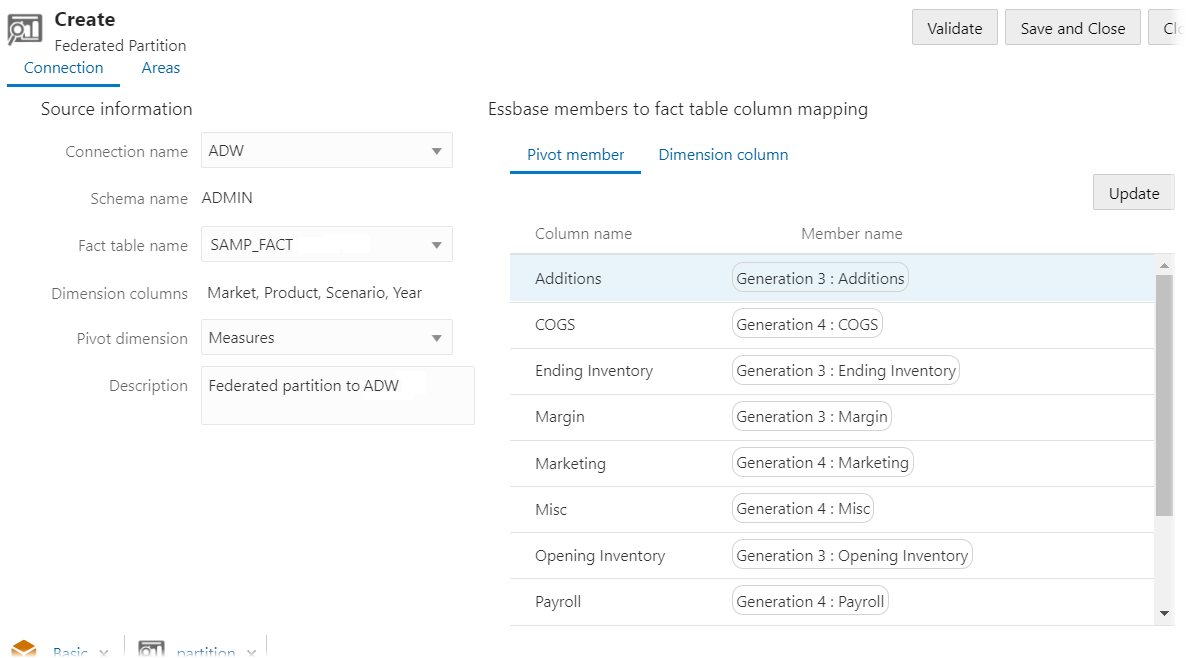
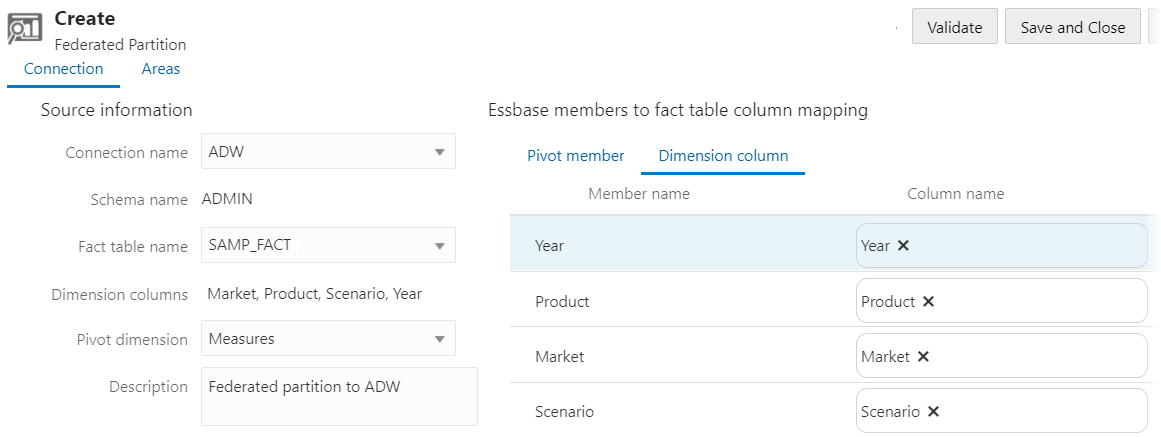
ノート:
フェデレーテッド・パーティションの作成が終了したら、1人以上の個人が、EssbaseからAutonomous Data Warehouseへの追加のデータ・ロード接続を許可するようにDBMS_CLOUD資格証明を構成する必要があります。詳細は、「フェデレーテッド・パーティションのデータ・ロード」を参照してください。